В наше время Wi-Fi стал обязательным атрибутом повседневной жизни. Он позволяет нам быть всегда на связи, общаться с друзьями, работать и развлекаться в Интернете. Но что делать, если вы заметили подозрительную активность на вашей Wi-Fi сети? Как узнать, кто подключен к вашему Wi-Fi МТС без вашего ведома?
В данной статье мы рассмотрим несколько способов, которые помогут вам вычислить нежелательных гостей в вашей сети. Во-первых, можно воспользоваться специальными приложениями, которые помогут найти все устройства, подключенные к вашему Wi-Fi. В App Store и Google Play представлено множество таких приложений. Одним из самых популярных считается Network Scanner - он предоставит вам подробную информацию о каждом подключенном устройстве.
Если вы не желаете скачивать сторонние приложения, то можете воспользоваться встроенными функциями вашего роутера. Для этого вам понадобится знать IP-адрес вашего роутера, который указан на его корпусе или в документации. Вам нужно ввести этот IP-адрес в строке адреса браузера и затем войти в настройки роутера. Там вы найдете раздел с подключенными устройствами, где будет отображаться список активных участников сети.
Защитите свою Wi-Fi сеть и избегайте нежелательных подключений. И помните, знание - сила, поэтому будьте внимательны и следите за активностью на вашем Wi-Fi МТС!
Методы для определения пользователей, подключенных к Wi-Fi МТС
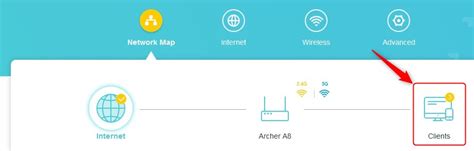
Определение пользователей, подключенных к Wi-Fi МТС, может быть полезно для мониторинга сети и обеспечения безопасности. Вот несколько методов, которые помогут вам узнать, кто использует вашу сеть Wi-Fi.
1. Использование административной панели маршрутизатора:
Большинство маршрутизаторов предоставляют административную панель, где можно увидеть список подключенных устройств. Зайдите в настройки маршрутизатора через веб-интерфейс и найдите раздел, отображающий информацию о подключенных пользователях Wi-Fi. В этом разделе вы сможете узнать IP-адреса, MAC-адреса и имена устройств, подключенных к сети.
2. Использование специального программного обеспечения:
Если вы хотите получить более подробную информацию о пользователях Wi-Fi, вы можете использовать программное обеспечение, специально разработанное для этой цели. Некоторые известные программы включают в себя Wireless Network Watcher, NirSoft, Fing и др. Установите одну из этих программ, запустите ее на компьютере, подключенном к Wi-Fi МТС, и она отобразит вам список всех подключенных устройств с подробной информацией о каждом из них.
3. Анализ сетевого трафика:
Если вы имеете навыки работы с сетевым анализатором, вы можете использовать этот метод для определения пользователей, подключенных к Wi-Fi. Сначала вам нужно установить сетевой анализатор, такой как Wireshark, на компьютер, подключенный к Wi-Fi МТС. Затем запустите анализатор и просмотрите сетевой трафик. Вы сможете увидеть информацию о подключенных устройствах в списке отправителей и получателей пакетов данных.
Будьте осторожны при использовании административной панели маршрутизатора или программного обеспечения для определения подключенных пользователей Wi-Fi МТС. Убедитесь, что вы имеете законное право использовать эти методы и соблюдаете конфиденциальность пользователей. Также рекомендуется защитить вашу Wi-Fi сеть паролем, чтобы предотвратить несанкционированный доступ.
Проверка списка устройств в административной панели роутера
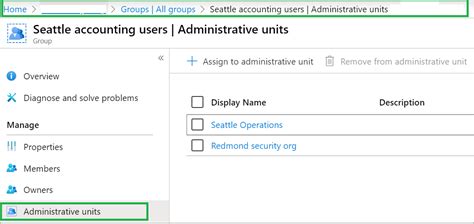
Шаг 1: Откройте веб-браузер на компьютере или мобильном устройстве, подключенном к Wi-Fi МТС, и введите IP-адрес своего роутера в адресной строке. Обычно адрес состоит из четырех чисел, разделенных точками, и выглядит примерно так: 192.168.0.1
Шаг 2: Нажмите клавишу Enter, чтобы перейти на страницу входа в административную панель роутера.
Шаг 3: Введите свой логин и пароль для входа в административную панель роутера. Если вы не знаете логин и пароль, попробуйте использовать стандартные значения, указанные в руководстве пользователя или на задней панели роутера.
Шаг 4: После успешного входа в административную панель роутера найдите раздел, содержащий информацию о подключенных устройствах. Обычно этот раздел называется "Список устройств" или "DHCP-сервер".
Шаг 5: Откройте раздел и просмотрите список подключенных устройств. Вы увидите информацию о каждом устройстве, такую как MAC-адрес, IP-адрес, имя устройства и т. д.
Обратите внимание: некоторые роутеры могут иметь отдельные вкладки или разделы для 2,4 ГГц и 5 ГГц Wi-Fi-сетей. Убедитесь, что вы просматриваете список устройств, соответствующий используемой вами частоте сети.
Теперь вы знаете, как проверить список устройств, подключенных к Wi-Fi МТС, через административную панель роутера. Это может быть полезно для управления вашей домашней сетью и обнаружения возможного несанкционированного доступа.
Использование специальных приложений для сканирования сети
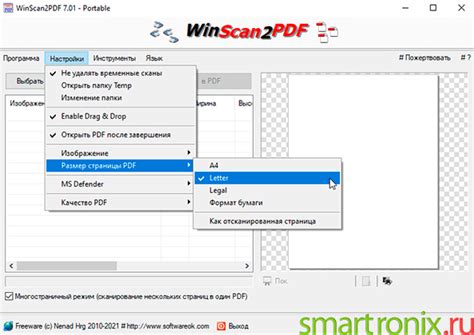
Для удобства и эффективности узнать, кто подключен к Wi-Fi МТС, можно использовать специальные приложения для сканирования сети. Такие приложения доступны на платформах iOS и Android и помогают обнаружить все устройства, подключенные к вашей Wi-Fi сети.
Специальные приложения предоставляют подробную информацию о каждом устройстве, включая имя устройства, IP-адрес, производителя и другие данные. Благодаря этому вы сможете легко определить, кто использует вашу Wi-Fi сеть и в случае необходимости принять соответствующие меры для обеспечения безопасности.
Для использования таких приложений вам необходимо скачать и установить выбранное приложение на свое мобильное устройство. После установки приложение самостоятельно проведет сканирование и покажет вам полный список устройств, подключенных к вашей Wi-Fi сети.
Важно отметить, что приложения для сканирования сети помогают выявить только те устройства, которые подключены к Wi-Fi сети в данный момент. Они не показывают историю или список устройств, которые когда-либо были подключены к вашей сети. Для этой цели вам могут понадобиться другие инструменты и методы.
Подключение клиента Wi-Fi МТС через веб-браузер и проверка активных устройств

Если вы хотите узнать, кто в данный момент подключен к вашей Wi-Fi сети от МТС, можно воспользоваться веб-интерфейсом роутера. Для этого откройте любой веб-браузер на устройстве, подключенном к Wi-Fi МТС, и введите в адресной строке IP-адрес роутера. Обычно он выглядит как "192.168.1.1" или "192.168.0.1". Введите логин и пароль, указанные на задней стороне роутера или в документации.
После успешного входа в веб-интерфейс роутера, найдите раздел или вкладку "Настройки Wi-Fi" или "Список подключенных устройств". В этом разделе вы увидите список активных устройств, которые подключены к вашей сети. Обычно в списке отображаются имена устройств и их MAC-адреса.
Если вы хотите проверить, кто находится в сети в данный момент, обратите внимание на колонку "Статус" или "Время подключения". В ней указано время, когда устройство последний раз было активно или подключено к Wi-Fi.
Если вы обнаружите устройство, подключенное к вашей сети, которое вам не знакомо или вызывает подозрение, вы можете заблокировать его доступ к Wi-Fi. Чтобы сделать это, найдите в веб-интерфейсе роутера раздел "Управление доступом" или "Блокировка устройств" и добавьте MAC-адрес нежелательного устройства в список запрещенных.



